你是否曾经发现自己和电脑在熟悉的节奏中共舞,每次开机都要输入密码?想知道是否有办法跳过密码的繁琐步骤,让您的Windows体验更加轻松?是的,有的,借助Windows自动登录的神奇功能。
在本教程中,您将学会启用Windows自动登录,这是一个方便的功能,可以简化您的日常电脑操作流程。
继续阅读,让那些登录界面成为过去的记忆!
先决条件
在启用Windows自动登录之前,请确保您符合以下要求:
- A computer running Windows 7 or higher – This tutorial uses Windows 10 for demonstrations.
- 具有进行系统更改的管理员访问权限。
通过注册表编辑器启用Windows自动登录
设置Windows计算机会提示您创建带密码的用户账户。此功能旨在保护您的个人数据并防止未经授权访问您的计算机。
但是,如果您是计算机的唯一用户或者拥有安全的环境,每次启动计算机时提供密码可能是不必要的。启用Windows自动登录可以节省您的时间并使过程更加方便。
要通过注册表编辑器启用Windows自动登录,请按照以下步骤操作:
1. 打开运行对话框(Win + R),输入regedit,然后按Enter(或点击确定)以打开注册表编辑器。
注册表编辑器提供对Windows注册表的精细控制。您可以修改各种设置,包括自动登录,这使得注册表编辑器成为高级用户和系统管理员强大的工具。
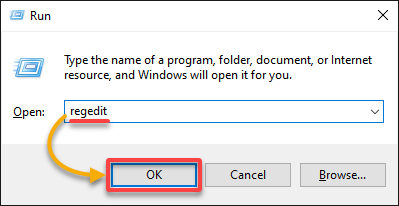
? 重要:在注册表编辑器中进行更改之前,请创建注册表备份。此备份将使您能够在出现任何问题时恢复注册表。
2. 在注册表编辑器中,通过展开左窗格中的注册表键或将路径粘贴到顶部的地址栏来导航到下面的注册表键路径。
此注册表键存储与Windows登录过程相关的各种设置。
Computer\HKEY_LOCAL_MACHINE\SOFTWARE\Microsoft\Windows NT\CurrentVersion\Winlogon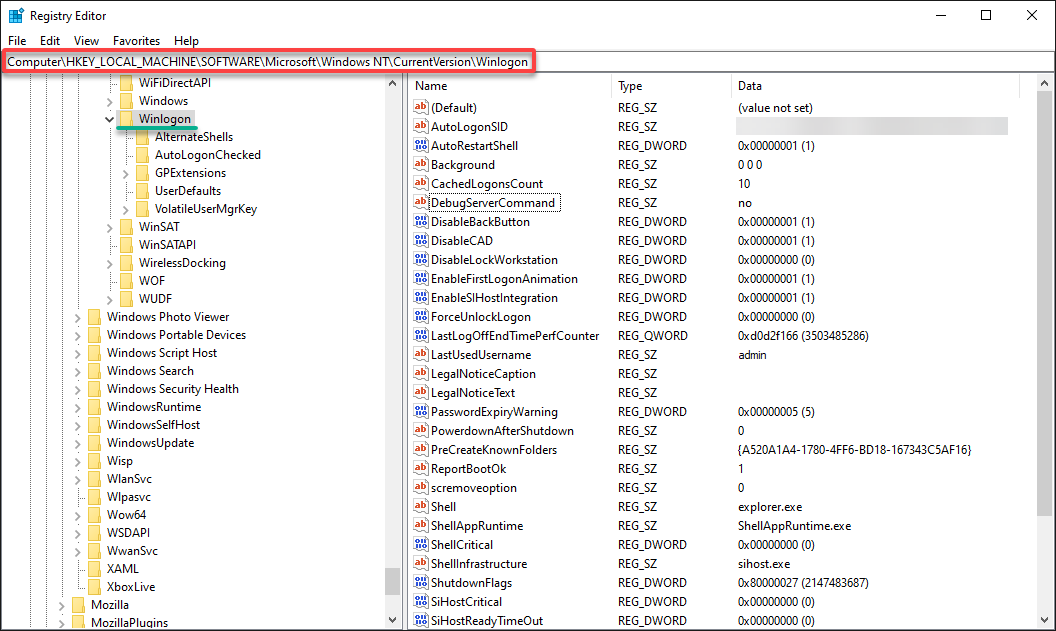
3. 在左窗格上右键单击Winlogon键 → 新建 → 字符串值 以添加默认用户名的新条目。
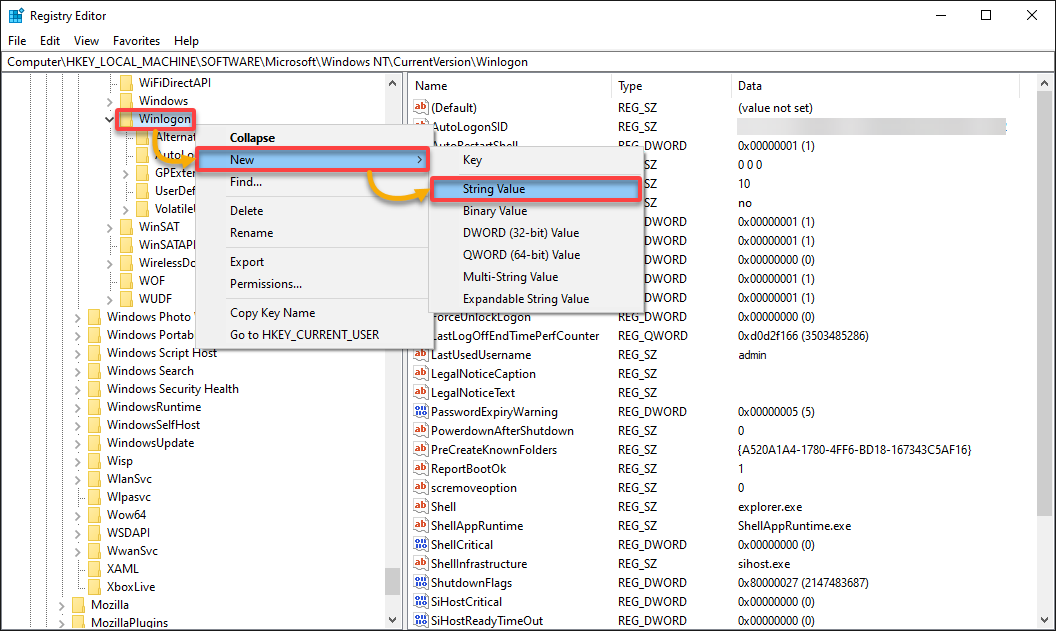
4. 现在,使用以下配置新条目:
- 更改条目的名称(右窗格)为DefaultUserName。此条目通知Windows默认要登录哪个用户帐户。
- 双击该条目以编辑其属性。
- 在编辑字符串对话框上,在数值数据字段中提供您的用户名,然后按Enter(或单击确定)以保存该条目。
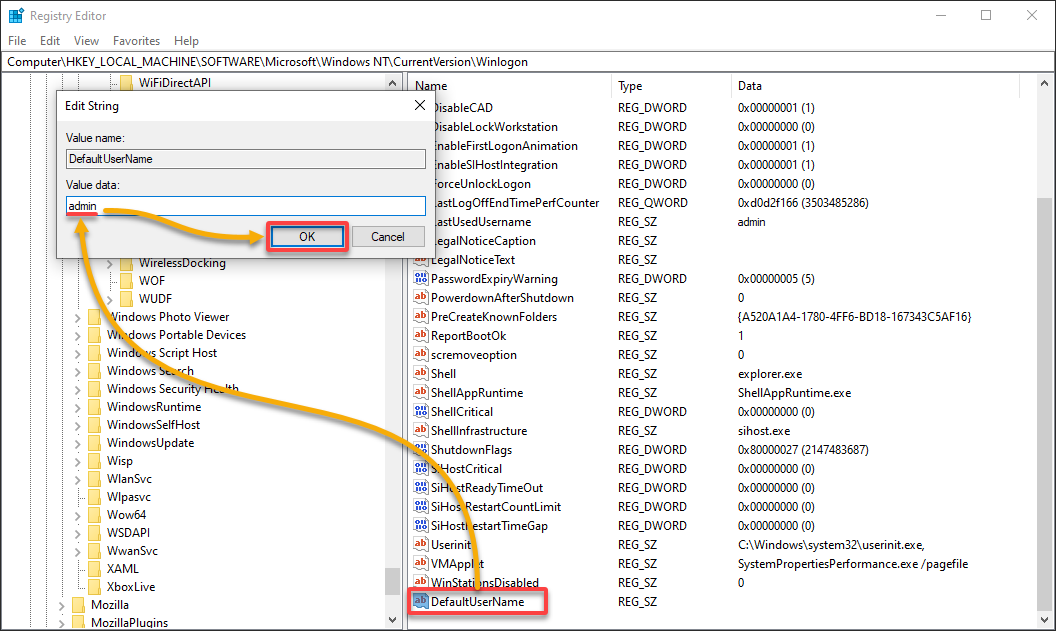
5. 创建一个新条目(字符串值),像在步骤三中所做的那样,但这次,将条目命名为DefaultPassword并提供您的密码。
确保此字段中没有额外的字符或尾随空格,以避免登录错误,因为此条目指示 Windows 在登录时自动输入此密码。
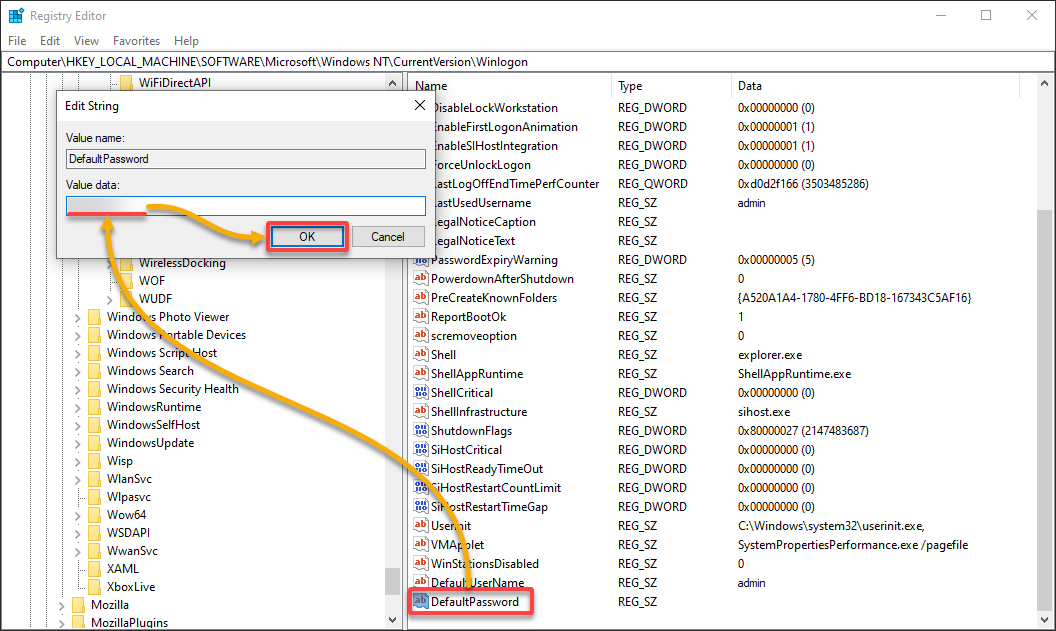
6. 接下来,创建另一个条目(字符串值),命名为AutoAdminLogon,并将其值设置为1,以在您的 Windows 系统上启用自动登录。

7. 最后,退出注册表编辑器,重新启动计算机以应用更改,并等待 Windows 自动使用您指定的用户帐户登录。
如果一切正常,您将在以后的启动中跳过登录屏幕。
? 如果您遇到登录问题,请再次重新启动计算机,并在 Windows 启动时按住 Shift 键,以暂时覆盖自动登录行为。这种覆盖会重定向到登录屏幕,您可以在那里选择不同的用户帐户或手动输入密码。
强制使用 Netplwiz 工具启用 Windows 自动登录
注册表编辑器是一个强大的工具,可以对 Windows 系统进行更改,但与此同时,它也存在严重破坏一切的风险。如果您对使用注册表编辑器持怀疑态度,您可以使用的另一个工具是 Netplwiz 工具。
这个工具是一个内置的Windows实用程序,允许您管理用户账户,包括启用Windows自动登录。Netplwiz提供了一个图形用户界面(GUI),对大多数用户来说更加友好和易于导航,特别是那些不熟悉注册表编辑器的用户。
要通过Netplwiz工具启用Windows自动登录,请执行以下操作:
1. 打开运行对话框(Win + R),输入netplwiz,然后按Enter(或点击确定)打开用户账户窗口。
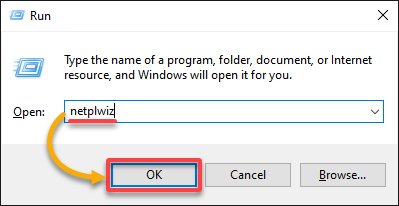
2. 在用户账户窗口中,在用户选项卡下,使用以下方法启用Windows自动登录:
- 选择您希望Windows默认自动登录的账户。
- 取消勾选“用户必须输入用户名和密码才能使用此计算机”框。禁用此选项将告诉Windows自动使用您选择的账户登录。
? 如果您的Windows版本中缺少复选框,请跳转到下一节查看如何修复。
启用Windows自动登录后,点击应用保存更改。

3. 提供您选择的默认用户的凭据,然后点击确定确认。
? 如果您将Windows操作系统与Microsoft账户关联,您可能需要输入与您的Microsoft账户关联的电子邮件地址,而不是您的用户名。
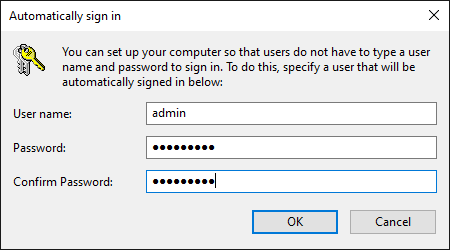
4. 现在,重新启动计算机以应用更改,并测试Windows是否会自动以您的默认用户登录。
修复用户帐户窗口中缺失的复选框
在配置自动登录时经常看到的用户必须输入用户名和密码才能使用此计算机复选框通常出于安全原因而默认禁用。Microsoft将其设置为默认行为,以促进更安全的登录过程。
但在必要时,或者如果您确切知道自己在做什么,可以通过注册表编辑器恢复此复选框。
要恢复缺失的复选框,请按照以下步骤完成:
1. 打开注册表编辑器并导航到与Windows中的无密码身份验证相关的以下注册表键。
Computer\HKEY_LOCAL_MACHINE\SOFTWARE\Microsoft\Windows NT\CurrentVersion\PasswordLess\Device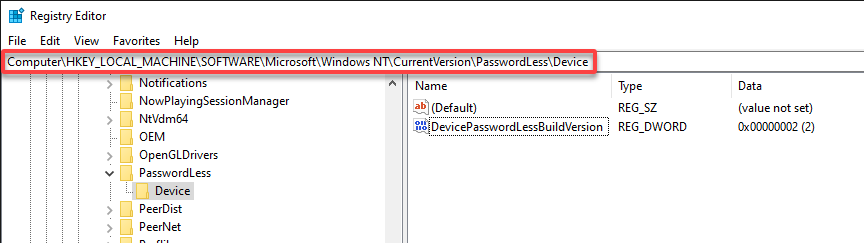
2. 使用以下方法恢复缺失的复选框:
- 在注册表编辑器的右窗格中找到并双击DevicePasswordLessBuildVersion条目以编辑其值。此条目控制“用户必须输入用户名和密码才能使用此计算机”复选框在用户帐户窗口中的可见性。
- 将数值数据更改为0在编辑DWORD(32位)值窗口中,然后点击确定。这样做会指示Windows在用户帐户窗口中显示缺失的复选框。
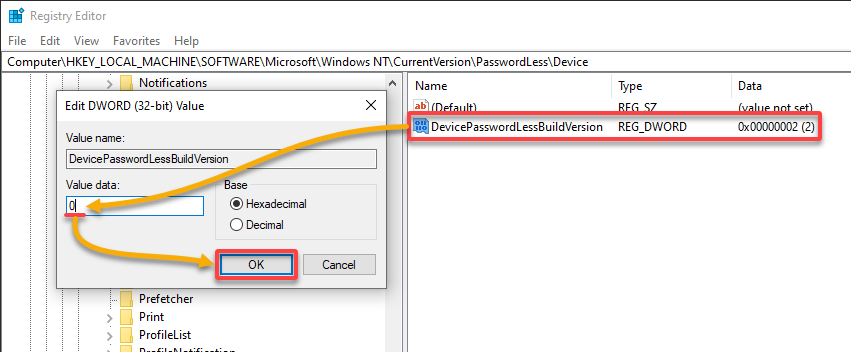
或者,以管理员身份打开PowerShell,并运行以下命令以修改DevicePasswordLessBuildVersion条目的值。
这些命令没有输出,但这种方法可以避免在注册表编辑器中意外点击或修改其他键或值。
$registryKeyPath = 'HKLM:\SOFTWARE\Microsoft\Windows NT\CurrentVersion\PasswordLess\Device'
$valueName = 'DevicePasswordLessBuildVersion'
Set-ItemProperty -Path $registryKeyPath -Name $valueName -Value 03. 关闭注册表编辑器并重新启动系统,以应用更改。
4. 最后,重新打开用户账户窗口,并验证复选框是否可见。
结论
以上就是关于启用Windows自动登录的方方面面的旅程。在本教程中,您已经掌握了注册表编辑的艺术,并利用了Netplwiz工具的威力。您甚至解决了用户账户窗口中缺失复选框的难题。
现在,您的计算机已经设置好,每次开机都会热情欢迎您!只需记住考虑自动登录的安全性影响。
现在,为什么不探索一下Windows 10的其他有价值的技巧和窍门,使您的计算体验更加高效和愉快呢?从键盘快捷键到快速访问设置,总是有新的方法来提高您的生产率,并充分利用您的Windows设备!













